Koj puas tau npaj txiav lub qaum thiab tso koj tus kheej los ntawm kev tshaj tawm? Nrog Apple TV, koj tuaj yeem xauj lossis yuav cov yeeb yaj kiab zoo, mloog podcasts, kwj Netflix, Hulu, thiab lwm yam yeeb yaj kiab, saib kis las, thiab tseem nkag tau suab paj nruag thiab duab hauv koj lub computer. Txhua yam no yog ua los ntawm koj lub rooj zaum. Kab lus no yuav qhia koj yuav teeb tsa thiab siv koj li Apple TV li cas, thiab pib txaus siab rau koj lub TV dua.
Kauj ruam
Ntu 1 ntawm 3: Txhim Kho Apple TV

Kauj Ruam 1. Unpack Apple TV
Teeb ze rau TV thiab siv hluav taws xob, thiab ze rau qhov chaw nres nkoj ethernet yog tias koj siv lub network txuas (xaiv tau).
Tsis txhob tso Apple TV rau saum lwm yam khoom siv hluav taws xob, thiab tsis txhob muab cov khoom tso rau saum Apple TV. Qhov no tuaj yeem tsim cua sov lossis ua rau cuam tshuam nrog lub teeb liab wireless

Kauj Ruam 2. Txuas lub HDMI cable
Ntxig ib qho kawg ntawm kab ntawv rau hauv HDMI chaw nres nkoj nyob tom qab ntawm Apple TV, thiab lwm qhov kawg rau hauv TV lub HDMI chaw nres nkoj.
- Nco tseg: kab lus no yuav piav qhia kev txuas ncaj qha rau TV. Yog tias koj tab tom siv tus txais (aka tus txais), sab laj tus tsim khoom cov lus qhia, txawm hais tias feem ntau tus txais yuav tsuas yog tso nruab nrab ntawm Apple TV thiab TV.
- Apple TV tseem muab TOSLINK cov suab tso tawm digital. Yog tias koj siv ib qho, txuas ib kawg ntawm Toslink cable rau Apple TV, thiab lwm qhov kawg rau Toslink cov suab tso tawm hauv TV.
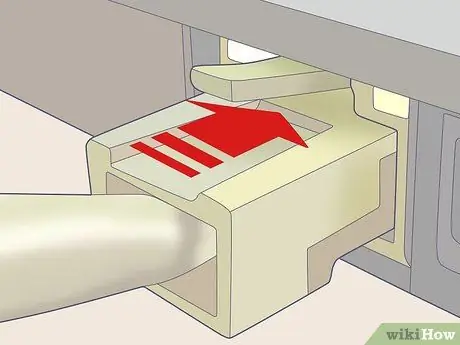
Kauj Ruam 3. Txuas lub ethernet cable
Yog tias koj siv lub xov tooj sib txuas, txuas koj lub Apple TV mus rau qhov chaw nres nkoj ethernet siv txoj hlua txuas kom raug.
Apple TV tau teeb tsa Wi-nkaus 802.11 uas koj tuaj yeem txuas rau lub wireless network thaum teeb tsa

Kauj Ruam 4. Txuas lub hwj huam qaum
Thaum qhov kev sib txuas raug tsim, ntsaws qhov kawg me me ntawm lub hwj chim qaum rau hauv Apple TV lub zog chaw nres nkoj, thiab lwm qhov kawg mus rau qhov hluav taws xob phab ntsa ze tshaj plaws.

Kauj Ruam 5. Qhib TV
Twb tau pom lub ntiaj teb ntawm Apple TV! Siv lub TV tswj, teeb lub TV nkag mus rau HDMI chaw nres nkoj uas Apple TV siv.
Yog tias qhov no yog koj thawj zaug teeb tsa Apple TV, koj yuav pom lub teeb tsa teeb tsa. Yog tias tsis yog, xyuas kom txhua yam raug teeb tsa kom raug, thiab tias koj tau xaiv qhov kev nkag mus raug
Ntu 2 ntawm 3: Kho Apple TV

Kauj Ruam 1. Paub koj li Apple Chaw Taws Teeb
Koj yuav siv nws los ua yuav luag txhua txoj haujlwm ntawm koj lub Apple TV.
- Siv lub nplhaib dub txav tus cursor nce, nqis, sab laug, thiab sab xis.
- Lub pob nyiaj nyob hauv nruab nrab ntawm lub nplhaib yog lub pob "Xaiv" uas yuav siv los xaiv cov ntawv qhia zaub mov, sau cov ntawv cim, thiab ntau ntxiv.
-
Cov ntawv qhia zaub mov khawm yuav rub cov ntawv qhia zaub mov nce, lossis xa koj mus rau lub vijtsam dhau los.
- Nias thiab tuav Cov Ntawv Qhia zaub mov yuav rov qab mus rau cov ntawv qhia zaub mov tseem ceeb.
- Nias thiab tuav Ntawv Qhia zaub mov thaum saib yeeb yaj kiab yuav nkag mus rau cov ntawv me me
- Kev ua haujlwm ntawm Play/Pause khawm yog piav qhia tus kheej.
- Nias thiab tuav Cov Ntawv Qhia thiab xub xub yuav rov pib dua Apple TV. Thaum rov pib dua, Apple TV xwm txheej teeb pom kev nrawm.
- Txhawm rau txuas tus tswj hwm nrog Apple TV, nias thiab tuav lub Menu Menu thiab xub xub rau 6 vib nas this. Qhov no yuav tiv thaiv Apple TV los ntawm kev tswj hwm los ntawm lwm tus tswj.
- Nco ntsoov tias muaj ib daim ntawv thov pub dawb hauv App Store (hu ua "Remote") uas tuaj yeem muab txhua txoj haujlwm ntawm Apple Remote thiab ntau ntxiv. Yog tias koj muaj iPhone lossis iPad, nws yog qhov zoo ntxiv rau koj li Apple TV kev paub.
- Nco ntsoov tias Apple Remote tsis yog tus tswj hwm thoob ntiaj teb. Koj tseem tswj hwm lub ntim thiab lwm yam haujlwm ntawm lub TV lossis tus tswj lub txais.
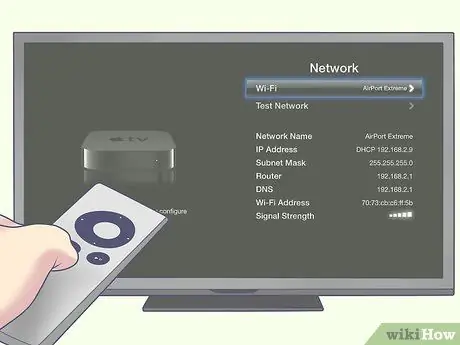
Kauj Ruam 2. Txuas rau lub wireless network
Los ntawm cov lus qhia ntawm lub vijtsam, xaiv lub wireless network los ntawm cov ntawv qhia zaub mov. Sau koj lub npe network yog tias nws tau zais. Tom qab xaiv lub network, sau tus password (yog tias tsim nyog), thiab thaum hais kom ua, nyem Ua li cas.
Yog tias koj tsis siv DHCP rau lub network, koj yuav tsum qhia tus IP chaw nyob tam sim no, daim npog subnet, chaw nyob router, thiab chaw nyob DNS

Kauj Ruam 3. Teeb Tsev Sib Koom
Txhawm rau nkag mus rau nkauj thiab yeeb yaj kiab ntawm koj lub computer siv Apple TV, koj yuav siv Tsev Sib Koom.
- Teeb tsa Tsev Sib Koom ntawm Apple TV. Los ntawm cov ntawv qhia zaub mov tseem ceeb, xaiv Chaw, tom qab ntawd xaiv Tsev Sib Koom. Sau koj tus Apple ID thiab password.
- Teeb tsa Tsev Sib Koom hauv iTunes. Los ntawm Cov Ntawv qhia zaub mov, xaiv Tsev Sib Koom> Qhib Hauv Tsev Sib Koom. Nkag mus tib Apple ID thiab tus lej zais uas koj siv rau koj lub TV Apple.
Ntu 3 ntawm 3: Txaus Siab Rau Cov Ntsiab Lus
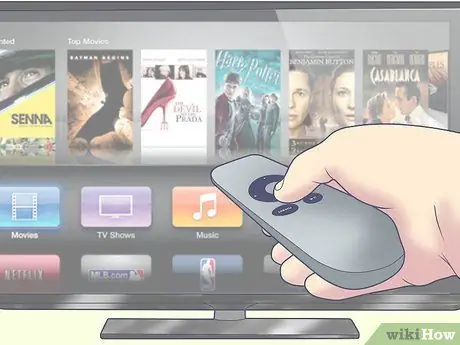
Kauj Ruam 1. Saib ntau yam yeeb yaj kiab uas muaj
Nrog iTunes ntawm Apple TV, koj tuaj yeem nkag mus saib cov yeeb yaj kiab tshiab tas nrho 1080p (v3) lossis 720p (v2) daws teeb meem. Koj tuaj yeem saib ua yeeb yaj kiab, xauj lossis yuav lawv siv lub vev xaib browser.
- Thaum yuav luag txhua cov ntsiab lus hauv iTunes tuaj yeem pom, ntau zaj yeeb yaj kiab tsis tuaj yeem xauj (tsuas yog yuav) hauv thawj lub lim tiam tom qab lawv tso tawm hauv iTunes. Tsis tas li ntawd, feem ntau cov yeeb yaj kiab tuaj yeem xauj tau. Qee zaum, cov yeeb yaj kiab tsuas yog muaj rau xauj lossis yuav khoom.
- TV qhia los ntawm iTunes yog rau kev yuav khoom nkaus xwb, txawm hais tias koj tuaj yeem sau npe yuav khoom rau txhua lub caij. Cov TV hauv TV muab rau ntawm iTunes niaj hnub no feem ntau yog ib hnub lossis ob hnub tom qab lawv thawj zaug tso tawm.

Kauj ruam 2. Kwj cov ntsiab lus los ntawm iOS ntaus ntawv
Nrog xaiv cov ntsiab lus, koj tuaj yeem siv AirPlay kom tso cov yeeb yaj kiab thiab cov duab khaws tseg ntawm koj lub iPad, iPhone, lossis iPod Touch. Koj tseem tuaj yeem siv koj lub TV ua lub vijtsam loj rau koj lub iPhone 4S lossis iPad (tsom iav).
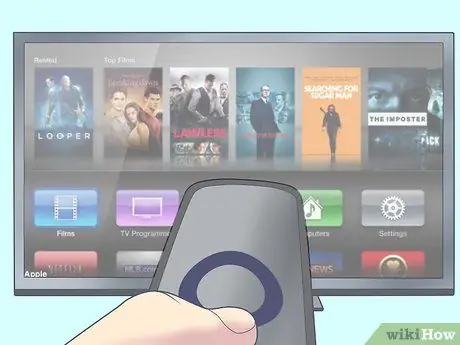
Kauj Ruam 3. Siv Tsev Sib Koom
Nrog Tsev Sib Koom, koj tuaj yeem tshawb thiab ua si koj lub tsev qiv ntawv iTunes tag nrho. Qhov no suav nrog txhua qhov playlists uas tau tsim, nrog rau Genius feature. Koj tseem tuaj yeem saib cov duab siv iPhoto hauv koj lub khoos phis tawj, lossis yooj yim tso cov duab koj xav saib hauv koj lub Apple TV mus rau hauv daim nplaub tshev tshwj xeeb, tom qab ntawd txuas rau daim nplaub tshev ntawd ntawm iTunes Tsev Sib Koom.
- Txhawm rau nkag mus rau nkauj, yeeb yaj kiab, duab, thiab yeeb yaj kiab ntawm koj lub khoos phis tawj ntawm Apple TV, nyem rau lub pob ntsuab "Khoos phis tawj" ntawm lub Main Menu screen. Txhua cov ntsiab lus cuam tshuam hauv computer tuaj yeem nkag mus rau ntawd.
- Txhawm rau nkag mus rau txhua lub suab paj nruag khaws cia hauv iCloud siv iTunes Match, nias lub pob nyem "Suab paj nruag" khawm ntawm lub vijtsam tseem ceeb.
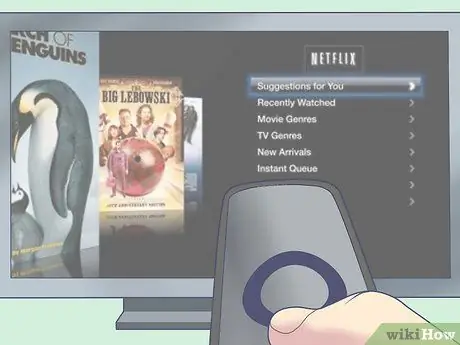
Kauj Ruam 4. Ua tibzoo saib Netflix thiab Hulu Plus
Koj xav tau tus lej Netflix thiab/lossis tus lej Hulu los saib cov ntsiab lus. Nrog tus lej no, koj tuaj yeem tso cov ntsiab lus yav dhau los thiab tam sim no uas yuav ua rau koj lom zem txhua hnub! Txhawm rau nkag mus rau cov ntsiab lus no, nyem rau ntawm Netflix lossis Hulu khawm ntawm cov ntawv qhia zaub mov tseem ceeb, tom qab ntawd xaiv koj qhov kev xaiv.
Yog tias koj muaj lwm lub cuab yeej iOS, rub lub app rau Netflix. Yog tias koj tab tom saib yeeb yaj kiab ntawm Netflix thiab txiav txim siab ua kom tiav nws hauv txaj hauv koj qhov kev pw tsaug zog (tsis pom zoo rau kev ua yeeb yaj kiab!) Zaj yeeb yaj kiab yuav kab ncaj qhov uas koj tso nws tseg! Hulu+ muaj cov yam ntxwv zoo sib xws

Kauj Ruam 5. Txaus siab rau qhov kev ua si
Yog tias koj yog tus nyiam ncaws pob, sau npe rau MLB. TV, NBA.com, thiab NHL GameCenter. Koj tuaj yeem saib cov ntais ntawv nyob hauv HD thaum muaj, thiab saib yav dhau los qhov sib tw los ntawm "raws li xav tau" cov ntawv khaws cia. Yog tias koj tsis tso npe rau qhov kev pabcuam, koj tseem yuav tuaj yeem pom lub sijhawm, cov qhab nia stats, sawv thiab tshaj tawm xov xwm ntawm kev ua si yav dhau los.
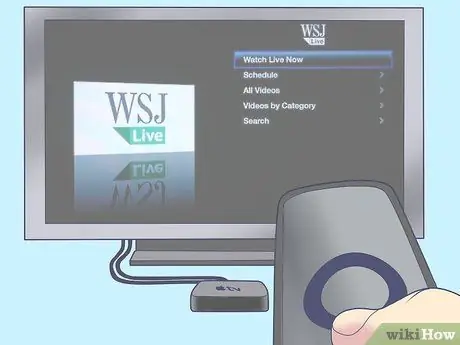
Kauj Ruam 6. Ua kom muaj nyiaj txiag ntse
Siv Wall Street Journal Live rau kev lag luam thiab xov xwm nyiaj txiag, hnov cov kws tshaj lij qhia lawv cov kev xav, thiab saib cov ntsiab lus ntawm cov xov xwm tshiab kawg. Txhua yam muaj 24 teev nyob rau ib hnub.

Kauj Ruam 7. Txaus siab rau lwm tus neeg lub neej
Saib YouTube, Vimeo thiab Flickr los ntawm Cov Ntawv Qhia Tseem Ceeb. Muaj lub ntiaj teb ntawm cov neeg siv tsim cov ntsiab lus nyob ntawd, thiab nws yooj yim heev rau nkag mus nrog nyem lub pob.
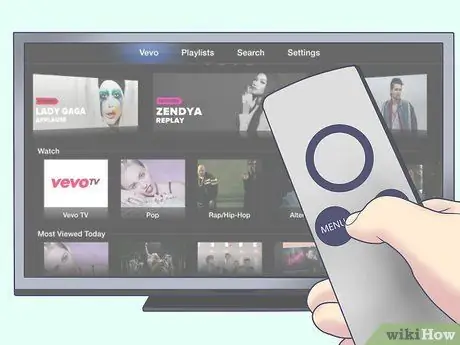
Kauj Ruam 8. Txuag koj lub npov suab paj nruag
Nrog Xov Tooj Cua, koj tuaj yeem xaiv los ntawm ntau pua lub xov tooj cua internet sib cais los ntawm qeb. Xav mloog cov suab paj nruag classical blues? classic? tham xov tooj cua? Nyem rau ntawm pawg xav tau, tom qab ntawd xaiv qhov koj nyiam. Qee qhov ntawm lawv tsis muaj ad-dawb, thiab qee qhov cuam tshuam nrog kev txhawb nqa, tab sis txhua tus ntawm lawv yog dawb thiab daws teeb meem siab.







